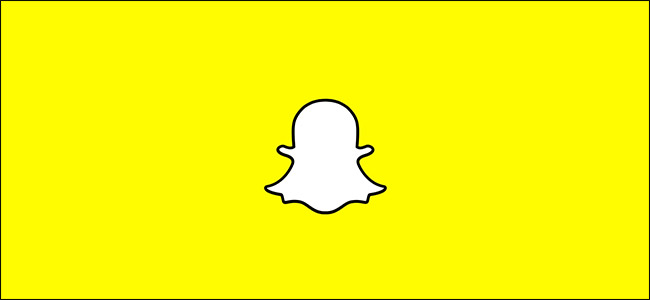Farkettiniz çünkü bunu okuyorsunuz.sisteminizde oturan dev hiberfil.sys dosyası ve biraz yer açmak için ondan kurtulabilecek olup olmadığını merak ediyorsunuz. İşte bu dosyanın ne olduğu ve isterseniz nasıl silebileceğiniz.
Hiberfil.sys dosyası nedir?
Kullanmakta olduğunuz Windows sürümüne bağlı olarak,PC'nizi kullanmadığınızda güçten tasarruf etmek için birkaç seçeneğiniz vardır. Açıkçası, onu kapatabilirsin. Ancak, aynı zamanda, önemli ölçüde daha az güç harcadığı, ancak ihtiyaç duyduğunuzda hala hızlı bir şekilde erişilebilir olduğu bir uyku veya hazırda bekletme moduna gönderebilirsiniz. Uyku, bilgisayarınızın belleğindeki bilgileri korumak için yalnızca yeterli gücü kullanır. Hazırda Bekletme, bellekteki bilgileri sabit sürücüye yazarak ve temel olarak kapattırarak daha da fazla güç tasarrufu sağlar; PC'nizi geri getirmenin yararı, bilgisayarı tamamen kapalı durumdan çıkarmaktan çok daha hızlı olmasıdır. Hiberfil.sys dosyasının bulunduğu yer - Windows bellekteki bilgileri bu dosyaya yazar.
Uyku veya hazırda bekletme modunu kullanmanızı öneririz.Çoğu durumda PC'nizi kapatmak yerine, çoğu insanın yalnızca kapatmayı tercih ettiğini biliyoruz. Bu durumda, PC'nizin hazırda bekletme modunu devre dışı bırakmak bu dosyayı silmenize ve değerli disk alanınızı geri kazanmanıza olanak sağlar. Ve dosya oldukça fazla alan kullanabilir. Bilgisayarınıza takılı bellek miktarına ne kadar bağlı olduğu. Örneğimizde, hiberfil.sys dosyası, büyük bir 13 GB disk alanı kullanıyor.

Windows 10, 8, 7 veya Vista'da Hazırda Bekletme Modunu Devre Dışı Bırakma
Hazırda bekletme modunu devre dışı bırakma tekniğihemen hemen Windows 10, 8, 7 ve Vista'da aynı. Bunu yapmak için Komut İstemi'ni yönetim modunda kullanmanız gerekir, ancak bu sadece basit bir komuttur. Hazırda bekletme modunu devre dışı bırakmak, hiberfil.sys dosyasını otomatik olarak siler.
Önce Komut İstemi'ni açın, Başlat'ı tıklayın ve "komut istemi" ni yazın. Komut İstemi uygulaması açılırken, sağ tıklayın ve "Yönetici olarak çalıştır" ı seçin.

Komut istemine aşağıdaki komutu yazın ve Enter tuşuna basın:
powercfg -h off

Bu komut, hazırda bekleme modunu hemen devre dışı bırakır,bu yüzden artık kapatma menünüzden bir seçenek olmadığını fark edeceksiniz. Ayrıca, Dosya Gezgini'ni tekrar ziyaret ederseniz, hiberfil.sys dosyasının silindiğini ve tüm bu disk alanının bir kez daha sizin olduğunu göreceksiniz.

Fikrinizi değiştirirseniz ve hazırda bekletme modunu yeniden etkinleştirmek istiyorsanız, Komut İstemi'ni tekrar ziyaret edin ve şu komutu kullanın:
powercfg -h on
Hazırda Beklet komutu size bir kez daha sunulmalıdır ve Windows hiberfil.sys dosyasını yeniden oluşturur.
Windows XP'de Hazırda Bekletme Modunu Devre Dışı Bırakma
Windows XP'de hazırda bekleme modunu devre dışı bırakmak birWindows'un sonraki sürümlerinden biraz farklı. Önce, Denetim Masası> Güç Seçenekleri'ne gidin. Güç Seçenekleri özellikleri penceresinde, “Hazırda Beklet” sekmesine geçin ve “Hazırda bekletme modunu etkinleştir” seçeneğini devre dışı bırakın.
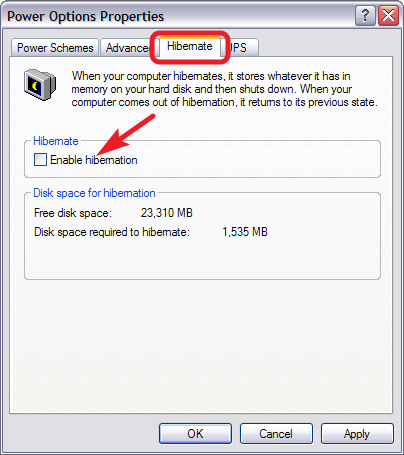
Hazırda bekletme modunu devre dışı bıraktıktan sonra, bilgisayarınızı yeniden başlatın ve sonra hiberfil.sys dosyasını el ile silmeniz gerekir.